Región de Barra Lateral¶
Proxy/Timecode Panel¶
Once you have chosen the Proxy/Timecode parameters, you need to use to generate the proxy clip and it will be available after Blender makes it.
Reemplazo¶
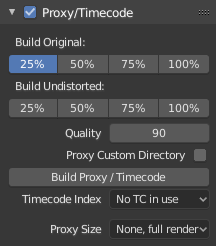
Un reemplazo es un imagen más pequeña (más rápida de cargar), que reemplaza a la imagen principal. Cuando reconstruye reemplazos, Blender calcula imágenes pequeñas (como miniaturas), para las imágenes grandes y puede llevar algo de tiempo. Sin embargo, después de calcularlos, las funciones de edición como la limpieza y el desplazamiento son mucho más rápidas pero dan un resultado de baja resolución. Asegúrese de deshabilitar los reemplazos antes del renderizado final.
- Crear Original
Usado para definir qué resoluciones de imágenes de reemplazo deben ser creadas.
- Crear Sin Distorsión
Crea imágenes a partir de imágenes originales no distorsionadas para los tamaños establecidos anteriormente. Esto ayuda a proporcionar una reproducción más rápida de metraje sin distorsiones.
- Calidad
Define la calidad de las imágenes JPEG usadas como reemplazos.
- Directorio Personalizado de Reemplazos
Por defecto, todas las imágenes de reemplazo generadas se almacenan en la carpeta
<ruta del metraje original>/BL_proxy/<nombre del clip>, pero esta ubicación puede establecerse manualmente usando esta opción.- Crear Reemplazo/Código de Tiempo
Regenera las imágenes de reemplazo para todos los tamaños establecidos arriba y regenera todos los códigos de tiempo que pueden usarse más tarde.
- Código de Tiempo
See Timecode.
- Tamaño de Reemplazo en Procesamiento
Define qué resolución de imagen proxy se usa para visualizar. Si está establecido Procesar sin Distorsión, entonces se utilizan las imágenes creadas a partir de fotogramas sin distorsión. Si no hay reemplazos generados, el tamaño de render se establece en Sin reemplazo, procesar completamente y si está habilitado el procesado sin distorsión, la no distorsión sucederá automáticamente al refrescar los fotogramas.
Código de Tiempo¶
When you are working with footage directly copied from a camera without pre-processing it, there might be bunch of artifacts, mostly due to seeking a given frame in sequence. This happens because such footage usually does not have correct frame rate values in their headers. This issue can still arise when the source clip has the same frame rate as the scene settings. In order for Blender to correctly calculate frames and frame rate there are two possible solutions:
Preprocesar su video con, p.ej. MEncoder para reparar el encabezado del archivo e insertar los fotogramas clave correctos.
Utilizar la opción de Blender Reemplazo/Código de Tiempo.
The following timecodes are supported:
No TC in use – do not use any timecode
Contador de Grabación
Contador Continuo
Free Run (rec date)
Contador de Grabación sin Pausas
Nota
Record Run is the timecode which usually is best to use, but if the clip’s file is totally damaged, Record Run No Gaps will be the only chance of getting acceptable result.